随着现代科技的不断进步,智能手机已经成为了我们日常生活中必不可少的工具之一。小米手机作为国内一款知名的手机品牌,其性能和用户体验备受用户喜爱。然而在使用小米手机的过程中,有些用户可能会出现被屏蔽怎么解除手机的情况,或者是不知道小米手机屏蔽按键关闭方法,给日常使用带来不小的困扰。针对这些问题,本文将为大家详细介绍小米手机屏蔽解除的方法以及按键关闭的技巧,便于大家更好地享受智能手机带来的便捷。
小米手机屏蔽按键关闭方法
具体方法:
1.点击桌面的【设置】,进入设置界面。
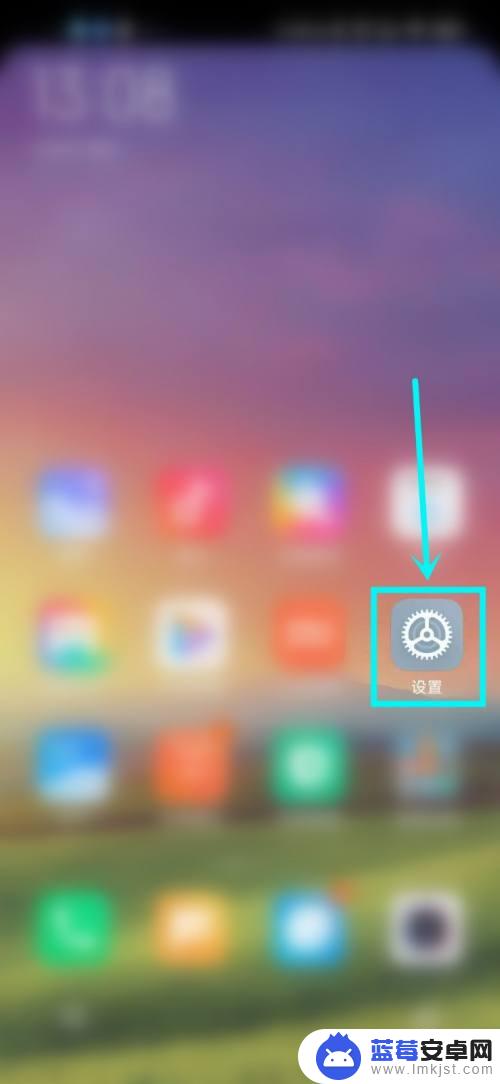
2.下滑页面找到“更多设置”,点击进入。
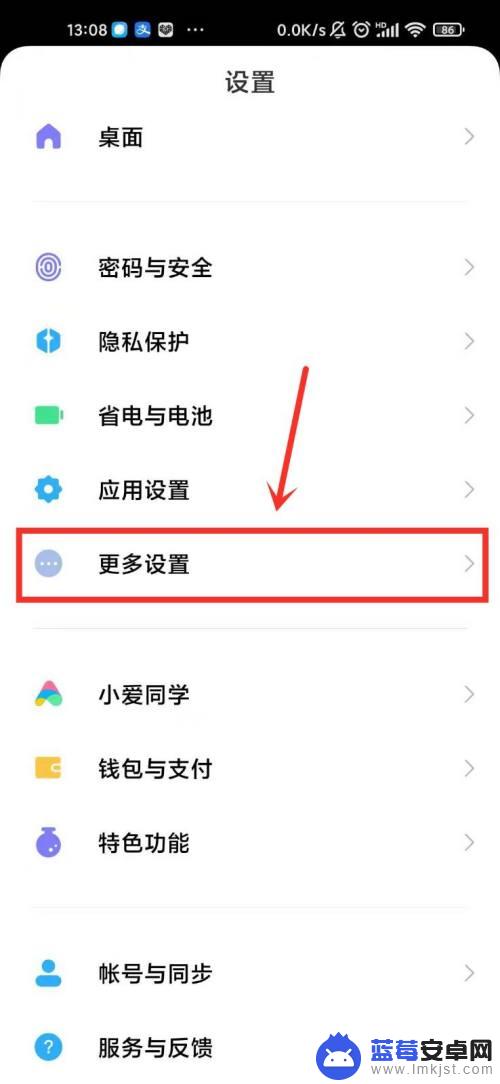
3.点击【按键快捷方式】选项。
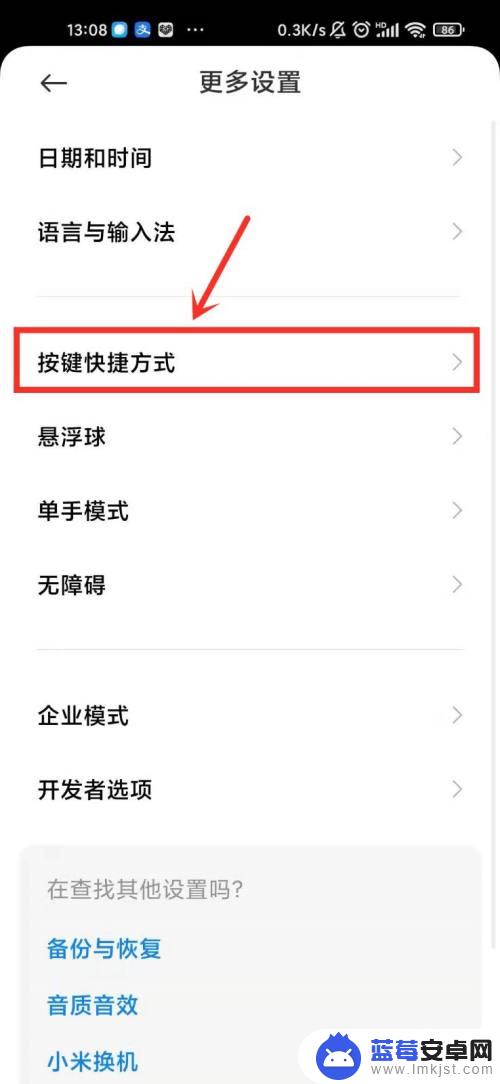
4.点击【屏蔽屏幕按键】选项。
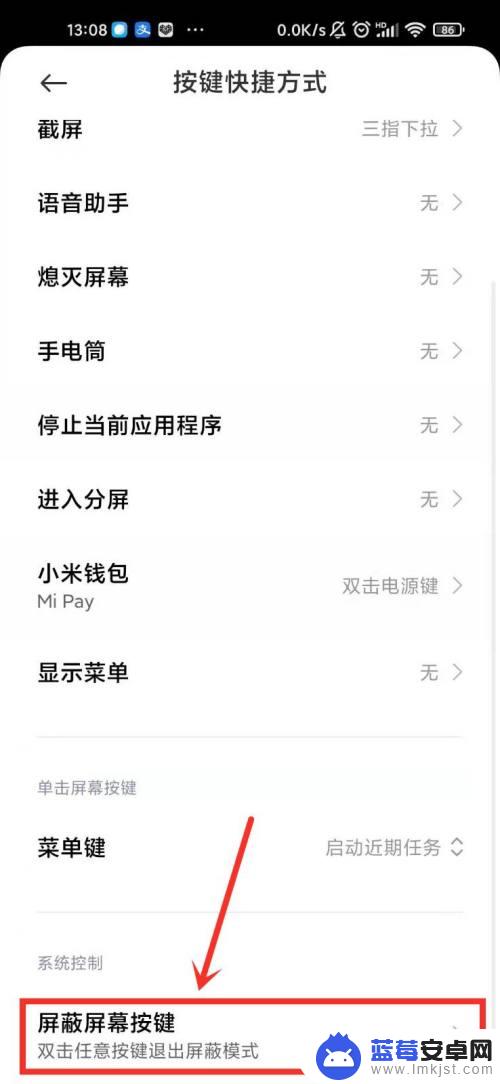
5.找到要解除屏蔽按键的应用,然后点击。

6.在弹出的窗口中选择【不屏蔽】即可。
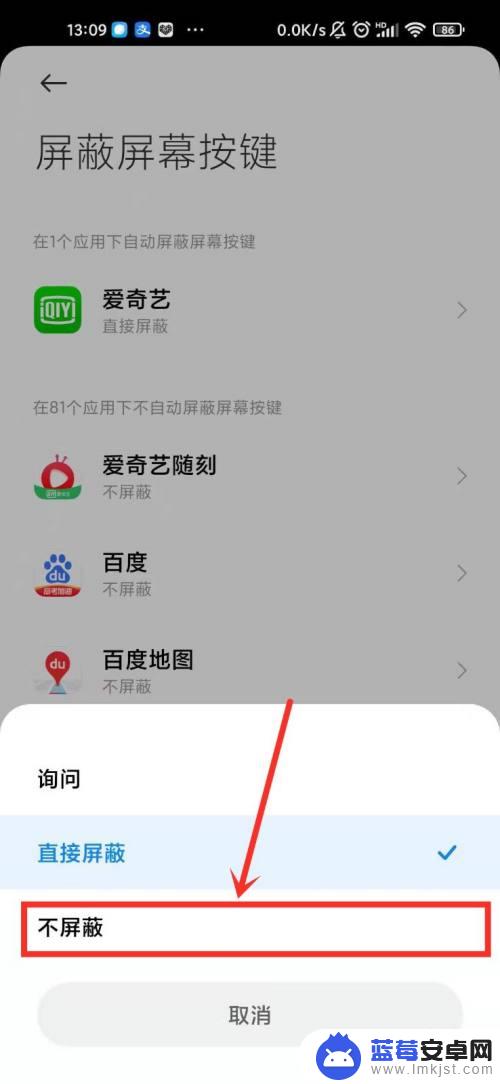
7.设置完成。
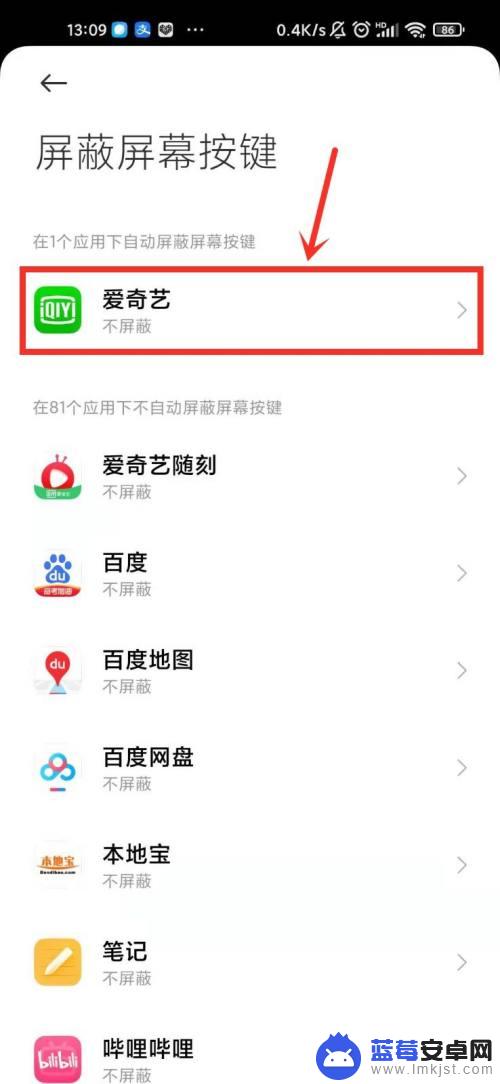
如果您想解除小米手机屏蔽按键的限制,可以通过多种方法实现,如使用第三方app或者手动更改设置等。但是需要注意的是,这些方法可能会带来不同的风险和影响手机的正常使用体验。因此,建议您在操作前了解清楚相关信息,并谨慎选择合适的解除方法。












